

By Adela D. Louie, Last updated: May 24, 2018
Riscontri che l'app continua a bloccarsi sui tuoi dispositivi?
Le tue app sul tuo iPhone o iPad hanno la tendenza a bloccarsi come i programmi che hai sul tuo computer ma sono meno comuni. Tuttavia, poiché il crash delle app è meno comune, è molto frustrante quando succede.
Molto tempo prima, le app di iPhone si arrestavano in modo anomalo sul browser Web Safari e sull'app di posta. Al giorno d'oggi, le persone tendono a scaricare app di terze parti dall'app store e, quindi, l'arresto anomalo può provenire da un'app all'altra. Qui, ti aiuteremo a risolvere questo problema che stai riscontrando con le tue app sul tuo dispositivo iPhone o iPad.
Parte 1. Motivi per cui le app si stanno bloccandoParte 2. Correzione rapida per app che continuano a bloccarsiGuida video: come risolvere l'app Continua a bloccarti sul dispositivoParte 3. Il modo migliore per riparare le app continua a bloccarsi: FoneDog ToolkitParte 4. Conclusione
Molti utenti lo odiano davvero quando sperimentano che le loro app si stanno bloccando, rallentando o congelando le tue app. Ecco alcuni dei motivi per cui stai vivendo questo l'app si sta arrestando in modo anomalo.
Gestione della memoria
Questo perché le app hanno la tendenza a girare in molti thread che assorbono le risorse di memoria o un'app è effettivamente in esecuzione su un sistema. O un altro motivo è che hai troppe app aperte in background.
Ciclo di vita del software
Questo perché si verifica una perdita del ciclo di vita tradizionale. Perché se questo, ci sono diventate alcune complicazioni significative a causa delle sue dipendenze dal sistema operativo.
Test inadeguati
I test hanno fatto. Tuttavia, c'è sempre una copertura inadeguata che potrebbe dover causare l'arresto anomalo delle app.
Gestione della rete
Questo è uno dei motivi per cui le tue app si stanno arrestando in modo anomalo. Questo perché un'app dipende sempre più dall'accesso alla rete. Questo è per entrambi i dati o per servizi di terze parti.
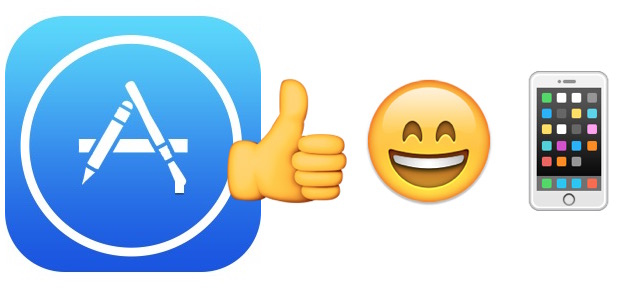
Di seguito sono elencati alcuni suggerimenti su come è possibile risolvere le tue app che continuano a bloccarsi.
Il riavvio del dispositivo può funzionare bene sulle app che presentano un problema di arresto anomalo ed è la cosa più semplice da fare. Quindi, prima di provare qualsiasi altra cosa sul tuo dispositivo iOS, perché non provare a riavviarlo prima. Per riavviare il dispositivo, basta andare avanti e tenere premuto il pulsante Sospensione / Riattivazione fino a quando non viene visualizzato il "Far scorrere per spegnere"sullo schermo, quindi scorri verso destra. Dopo un minuto o due, vai avanti e tieni premuto di nuovo il pulsante Sospensione / Riattivazione per accendere il dispositivo.
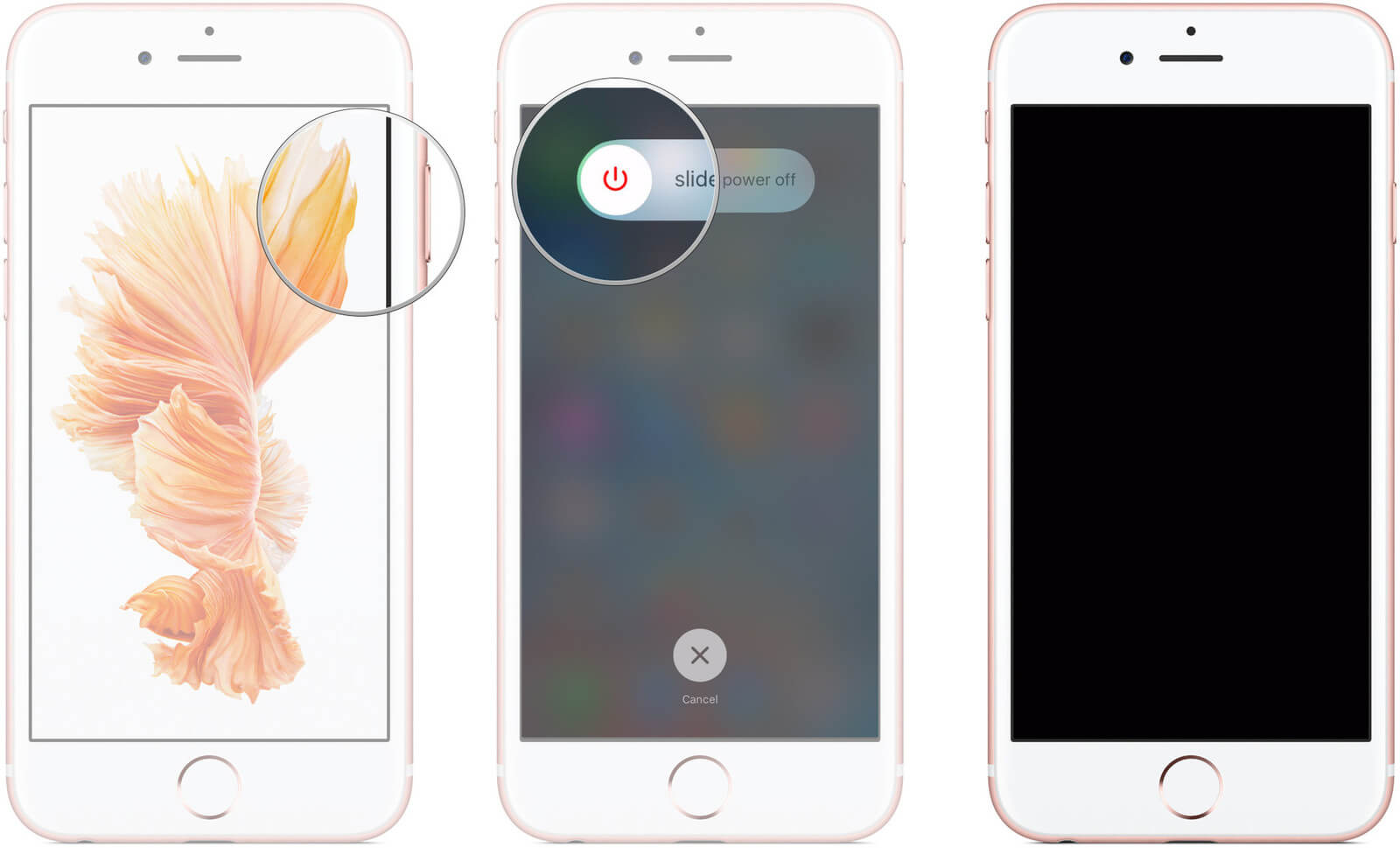
Ad un certo punto, una delle soluzioni più veloci che puoi fare se stai riscontrando un'app che si arresta in modo anomalo è quella di uscire e riavviarlo. Questo è per te per cancellare la tua app dalla memoria e consentirle di avere un avvio chiaro. Questo potrebbe funzionare su alcune delle tue applicazioni che hanno cause di base per un arresto anomalo. Per fare questo sul tuo dispositivo iPad o iPhone basta fare la seguente guida.
Vai avanti e fai doppio clic sul pulsante Home in modo che appaia la schermata multitasking.
Trova l'applicazione che desideri chiudere, quindi scorri verso l'alto sull'app che desideri chiudere.
Premi di nuovo il pulsante Home per uscire dalla schermata multitasking e tornare alla schermata Home.
Tocca l'app e riavviala.
Ad un certo punto, è necessario aggiornare l'app. Questo è per la tua app per mantenere la sua stabilità. Gli sviluppatori delle tue app sanno che si sta verificando un bug nella tua app ed è per questo che l'hanno riparata e devi aggiornarla per ottenere tutto ciò che lo sviluppatore ha fatto correggi il bug sulla tua app. Per aggiornare l'app sul tuo dispositivo iOS, procedi come segue.
Vai sul tuo App Store e avvialo.
Vai alla scheda Aggiorna e individua l'app che desideri aggiornare.
Installa eventuali aggiornamenti se è disponibile per la tua app.
Hai riavviato l'app aggiornata.
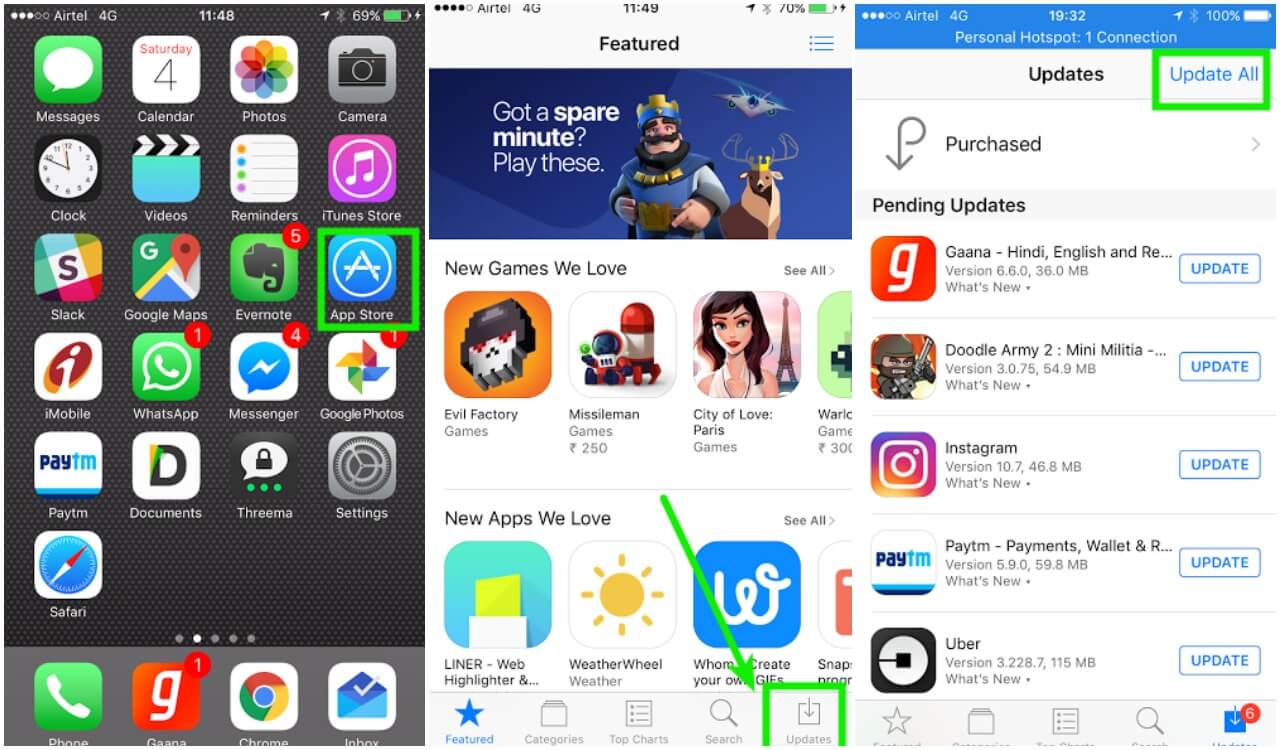
Puoi eliminare l'app che si arresta in modo anomalo e reinstallarla sul tuo dispositivo. Se lo fai, aggiornerà l'app dal tuo dispositivo. Reinstallare l'app sul tuo dispositivo può essere piuttosto rapido, ma se l'app è grande, il download potrebbe richiedere del tempo. Per eliminare e reinstallare l'app, procedere come segue.
Trova l'app con cui stai riscontrando problemi nella schermata Home, quindi tieni premuto.
Tocca l'icona X sopra l'app per eliminarla e quindi confermare le modifiche.
Vai al tuo App Store e quindi utilizza la funzione di ricerca per trovare facilmente l'app.
Dopo aver scoperto che hai appena eliminato, tocca il pulsante Installa per installare nuovamente l'app sul tuo dispositivo.
Un aspetto positivo dell'eliminazione e della reinstallazione dell'app è che può svuotare la cache delle app e allo stesso tempo sarai in grado di liberare parte della tua capacità di archiviazione. La cache delle app a volte può essere la causa per cui l'app continua a bloccarsi.
Persone anche leggereCome riparare i problemi relativi all'errore iTunes 50 (o -50)6 Migliori trucchi o suggerimenti per riparare il pulsante Home dell'iPhone non funziona Problema
Avere il tuo dispositivo iOS aggiornato all'ultima versione risolverà il bug che stai riscontrando sulle tue app. A volte, altre app sul dispositivo potrebbero richiedere l'aggiornamento di iOS alla versione più recente. Ma prima di aggiornare il tuo dispositivo iOS, assicurati di aver effettuato il backup dei dati memorizzati in esso. Per aggiornare il tuo dispositivo iOS, procedi come segue.
Avviare "Impostazioni" sul dispositivo, quindi andare su "Generale", quindi toccare "Aggiornamento software"
Seleziona "Scarica e installa" e attendi che il processo finisca.
Una volta completato l'aggiornamento, il dispositivo si riavvierà.
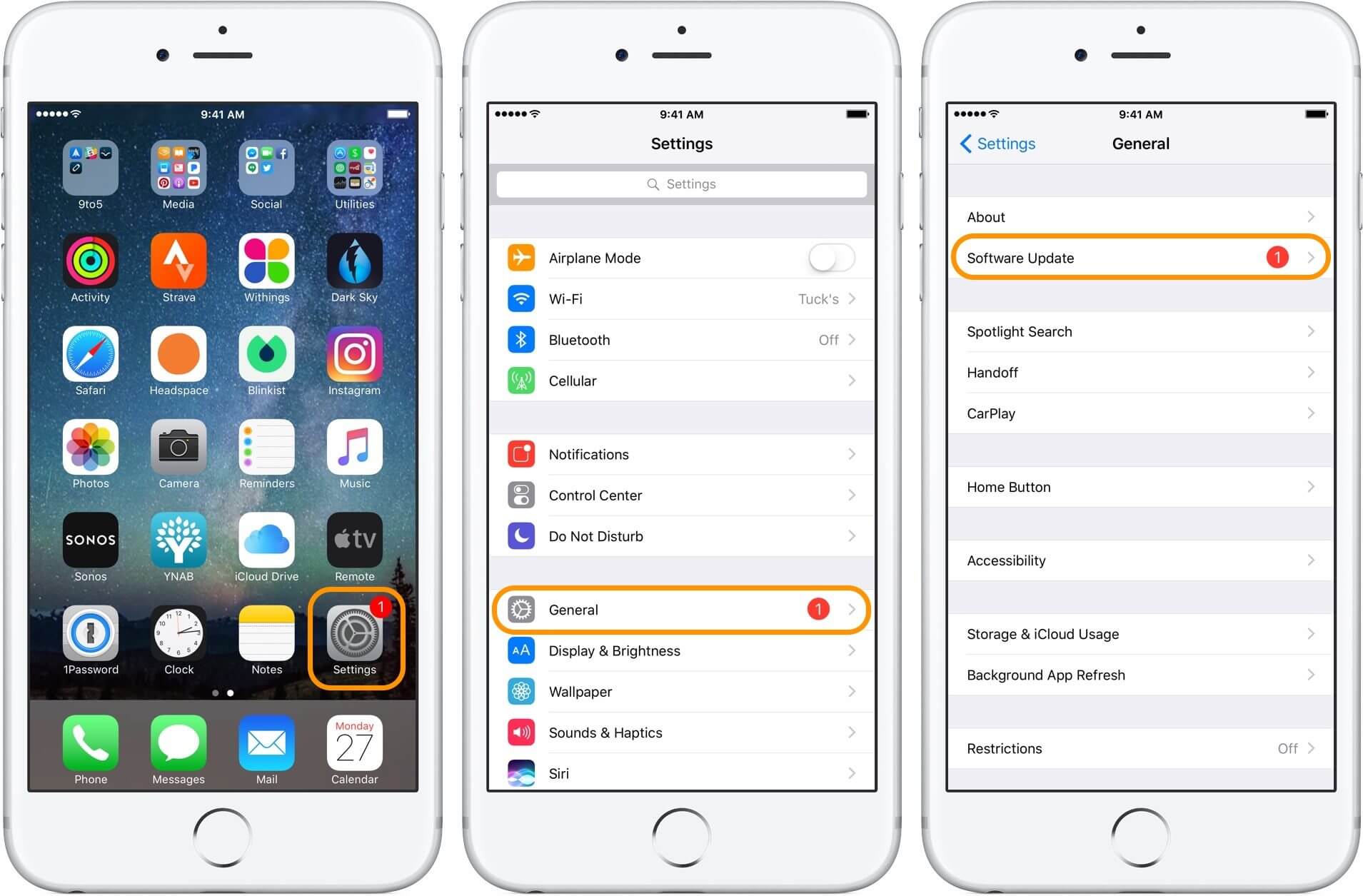
Guarda il video qui!
Una guida video completa ti dice che il metodo semplice e rapido per riparare la tua app continua a causare problemi di crash sul dispositivo, basta provare e si può essere esperti di come risolvere questo problema.
Qual è la parte migliore?
Se una delle soluzioni di cui sopra non risolve il problema riscontrato con l'app, non perdere la speranza perché esiste un altro modo per risolvere il problema. A volte, uno dei motivi per cui le tue app continuano a bloccarsi è a causa di un problema software sul tuo dispositivo iOS. Fortunatamente, abbiamo un programma per te che puoi effettivamente utilizzare per risolverlo. Ciò avviene utilizzando FineDog Toolkit - Ripristino del sistema iOS.
FoneDog Toolkit - iOS System Recovery ti aiuterà con il tuo app che continuano a bloccarsi sul tuo dispositivo. Non solo, il programma FoneDog Toolkit iOS System Recovery è anche un ottimo strumento da utilizzare per risolvere altri vari problemi sul dispositivo.
Ecco alcuni dei problemi che il programma FoneDog Toolkit - iOS System Recovery può aiutarti.
Se il tuo dispositivo iOS è bloccato in modalità di ripristino
Se la diapositiva sul dispositivo non funziona
In caso di problemi con lo schermo nero, rosso o blu
Se il dispositivo è bloccato o non risponde
Se il tuo dispositivo iOS si riavvia all'infinito
Se il tuo dispositivo iOS rimane in modalità DFU
Se riscontri dei codici di errore nell'utilizzo di iTunes come Errore 9, Errore 14, Errore 3014, Errore 3600 e altro.
Questo programma ti aiuterà a riparare il tuo dispositivo nel modo più sicuro.
Manterrà tutti i tuoi dati al sicuro durante il processo di riparazione.
È compatibile con qualsiasi dispositivo iOS compresi quei modelli appena rilasciati come iPhone 8, iPhone 8 Plus e iPhone X
Questo programma è anche compatibile con qualsiasi versione di iOS incluso iOS 11.
È molto facile da usare Come utilizzare il toolkit Fonedog - Ripristino del sistema iOS. Ecco il metodo passo-passo su come è possibile utilizzare FoneDog Toolkit - Programma di ripristino del sistema iOS per te correggi le tue app che continuano a bloccarsi.
Questo programma può essere scaricato e installato su Mac e PC Windows tramite Pulsante di download.
Naturalmente, prima di ogni altra cosa, vai a scaricare il toolkit FoneDog dal nostro sito ufficiale e installalo sul tuo computer Mac o Windows. Inoltre, assicurati di avere l'ultima versione di iTunes sul tuo computer.

Dopo aver scaricato FoneDog Toolkit - iOS System Recovery sul tuo computer e averlo già installato, vai avanti ed esegui il programma sul tuo computer.
Dall'interfaccia principale di FoneDog Toolkit, vai avanti e seleziona "Ripristino del sistema iOS"e quindi collegare il dispositivo iOS al computer tramite il cavo USB.
FoneDog Toolkit - Programma di ripristino del sistema iOS rileverà automaticamente il tuo dispositivo. Una volta che il tuo dispositivo è stato rilevato dal programma, vai avanti e fai clic su "IniziaPulsante ".

Nel passaggio successivo, per risolvere completamente il tuo dispositivo iOS dal problema che stai riscontrando, devi scaricare il pacchetto firmware adatto al tuo dispositivo.
Sul tuo schermo, FoneDog Toolkit - il programma di ripristino del sistema iOS ti chiederà alcune informazioni che devi inserire correttamente in modo da poter scaricare il pacchetto firmware giusto per il tuo dispositivo iOS.
Devi inserire la "Categoria dispositivo" corretta, il "Tipo dispositivo" e il "Modello dispositivo" sullo schermo. Devi assicurarti di inserire le informazioni corrette.
Perché se non lo fai, c'è la possibilità che il tuo dispositivo iOS venga bloccato durante il processo di riparazione. Dopo aver confermato le informazioni richieste da FoneDog Toolkit - Programma di ripristino del sistema iOS, vai avanti e fai clic su "riparazionePulsante ".

MANCIA: FoneDog Toolkit - Programma di ripristino del sistema iOS ti fornirà anche il download per l'ultima versione del dispositivo iOS.
Una volta completato il download del pacchetto firmware, il programma FoneDog Toolkit - iOS System Recovery inizierà quindi a riparare il dispositivo.
Durante il processo di riparazione, ti preghiamo di astenersi dall'utilizzare il tuo dispositivo iOS perché in caso contrario il tuo dispositivo potrebbe essere bloccato.

Il processo di riparazione sul tuo dispositivo iOS potrebbe richiedere del tempo, quindi tutto ciò che devi fare è aspettare che finisca. Una volta completata la riparazione, FoneDog Toolkit - iOS System Recovery ti avviserà.
Non scollegare ancora il dispositivo dal computer, attendere prima il riavvio del dispositivo, quindi è l'unica volta in cui è possibile scollegare il dispositivo.
Ora il tuo dispositivo è completamente riparato. A questo punto, puoi andare avanti e provare a verificare l'app che si sta arrestando in modo anomalo e ti assicuriamo che non si arresterà di nuovo.

Esistono davvero molti motivi per cui si verificano crash delle app. Come accennato in precedenza, potrebbe essere uno dei motivi indicati. E, naturalmente, ci sono anche molte soluzioni che puoi fare per risolvere questo tipo di problema come riavviare il dispositivo, disinstallare e reinstallare l'app e altro ancora. Tuttavia, queste soluzioni rapide sono solo temporanee, il che significa che verrà il momento in cui si verificherà nuovamente lo stesso problema.
Per fortuna abbiamo il FoneDog Toolkit - il programma di ripristino del sistema iOS per te. Questo programma ti aiuterà sicuramente a risolvere il tuo problema con le tue app che continuano a bloccarsi sul tuo dispositivo. Questo perché a volte, il motivo principale per cui l'app si blocca è che il tuo dispositivo iOS potrebbe soffrire di un problema tecnico o di un bug.
FoneDog Toolkit - Ripristino del sistema iOS può anche aiutarti in altri problemi che il tuo dispositivo iOS potrebbe riscontrare come rimanere bloccato in modalità di recupero, avere problemi con lo schermo bianco e altro ancora. Inoltre, utilizzando FoneDog Toolkit - il programma di ripristino del sistema iOS manterrà sicuri tutti i tuoi dati sul tuo dispositivo perché non perderai nessuno dei tuoi dati durante il processo di riparazione.
Avere il programma scaricato e vedi tu stesso che FoneDog Toolkit - Programma di ripristino del sistema iOS è tutto lo strumento di cui hai bisogno per risolvere vari problemi che hai o che avrai in futuro.
Scrivi un Commento
0 Commento
Ripristino del sistema iOS
Riporta vari errori di sistema iOS allo stato normale.
Scarica Gratis Scarica GratisArticoli Popolari
/
INTERESSANTENOIOSO
/
SEMPLICEDIFFICILE
Grazie! Ecco le tue scelte:
Excellent
Rating: 4.7 / 5 (Basato su 94 rating)